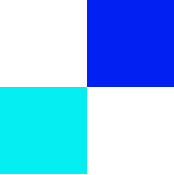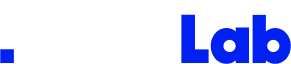Antes de empezar: ¿qué riesgos reales hay y qué NO es un problema?
Cuando hablamos de “blindar” el Wi-Fi, lo que queremos de verdad es reducir la superficie de ataque del router y de los dispositivos conectados. No hace falta ser técnico: con unos ajustes bien elegidos puedes pasar de “cualquiera puede probar suerte” a “esto está más duro que una caja fuerte”.
Ataques y fallos comunes que sí importan:
Credenciales por defecto en el router: usuario/clave que venían de fábrica y siguen ahí.
Cifrado débil o mal configurado: WEP, WPA/WPA2 con TKIP, o contraseñas cortas.
WPS activado: ese botón tan cómodo para emparejar dispositivos es también una puerta trasera si se deja encendida.
UPnP abierto: permite que apps y cacharros abran puertos sin preguntarte.
Administración remota desde Internet: práctica para el fabricante, tentación para un atacante.
Firmware desactualizado: vulnerabilidades conocidas sin parchear.
IoT sin aislar (bombillas, cámaras, altavoces): si una bombilla cae, que no arrastre a tu portátil.
Mitos a desterrar (no blindan nada por sí solos):
Ocultar el SSID: solo oculta el nombre a los curiosos; cualquier escáner lo ve.
Filtrado MAC: cómodo para tener una lista, pero trivial de falsificar.
Bajar la potencia del Wi-Fi: reduce cobertura útil y no impide ataques desde dentro de casa/portal.
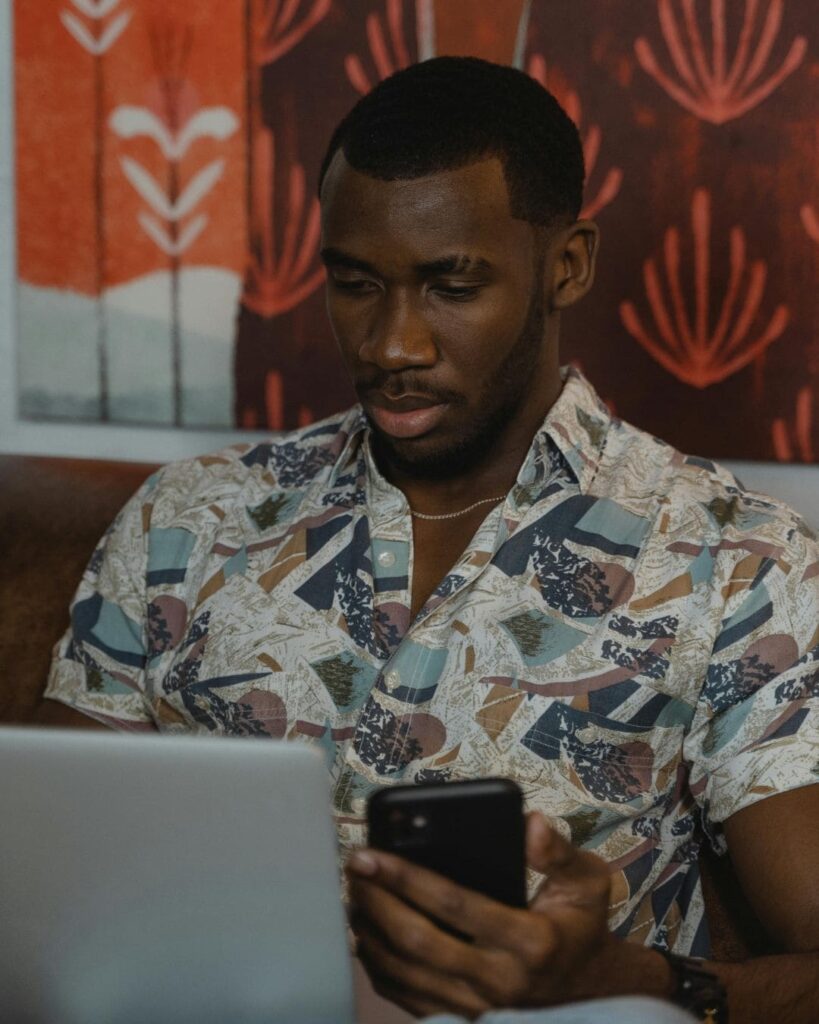
Paso 1: Cambia credenciales por defecto y usa una contraseña robusta
Aquí empieza el blindaje real. Dos contraseñas distintas entran en juego:
Usuario/clave del panel del router
Entra en
http://192.168.0.1ohttp://192.168.1.1(depende del modelo).Cambia usuario y contraseña de administración. Nada de “admin/admin”.
Crea una clave larga (mínimo 16 caracteres) con frase fácil de recordar:
Ejemplo:
Café-frío-los-domingos=sonNO(mezcla mayúsculas, símbolos y espacios).
Si tu router permite cuentas separadas, deja el perfil “admin” solo para cambios puntuales y crea un perfil de usuario para el día a día.
Clave de la red Wi-Fi
Cambia la clave Wi-Fi por una frase de 14–20+ caracteres (mejor 20+).
Evita patrones de teclado, nombres propios y fechas.
Guarda tus claves en un gestor de contraseñas (Bitwarden, 1Password, el que uses).
Si tu router permite dos bandas (2,4 y 5 GHz), usa nombres distintos de red para identificarlas (p. ej., “Casa-5G” y “Casa-2G”), sin datos personales.
Consejo práctico: anota un resumen de tus cambios (sin poner la clave completa) y guárdalo con la caja del router. Cuando alguien de casa pregunte, tendrás la referencia al momento.
Paso 2: Activa el cifrado correcto (WPA3 si es posible)
El cifrado es el cinturón de seguridad de tu red. Aquí no negociamos.
Entra en Configuración inalámbrica y selecciona:
WPA3-Personal (SAE) si está disponible.
Si no, WPA2-Personal con AES (evita TKIP).
Desactiva WEP y cualquier modo “mixto” que incluya TKIP.
Si tienes dispositivos antiguos que no se conectan con WPA3, activa modo mixto WPA2/WPA3 solo mientras los renuevas. Mantén la clave larga.
¿Y si mis dispositivos solo soportan WPA2?
No pasa nada. WPA2-AES con una buena clave sigue siendo sólido para hogar. Revisa cada cierto tiempo si tus equipos (móvil, portátil, tele) ya soportan WPA3 tras actualizaciones.
Protocolos inseguros: fuera
WEP y TKIP son historia. Elimínalos de tu vida Wi-Fi.
Si ves opciones raras como WPA-Enterprise en un router doméstico, no las uses a menos que sepas lo que haces (requieren servidor RADIUS).
Micro-tip: cambia el canal Wi-Fi si notas interferencias (apps como WiFiman o AirPort Utility te ayudan a ver saturación). No es seguridad, pero sí estabilidad.
Paso 3: Desactiva WPS, UPnP y la administración remota
Aquí cerramos tres puertas que suelen venir abiertas “por comodidad”.
Dónde encontrarlos
WPS: en Wi-Fi > WPS (botón físico o casilla de activación).
UPnP: en Avanzado > NAT/Redirección > UPnP.
Administración remota: en Sistema > Administración > Gestión remota/Remote Management/Cloud.
Qué desactivar y por qué
WPS: evita ataques por PIN y “push button”. Conecta tus dispositivos introduciendo la clave manualmente.
UPnP: cierra la capacidad de que apps abran puertos sin permiso. Si un juego/chat lo necesita, abre un puerto concreto y listo.
Administración remota desde Internet: deja el panel accesible solo desde tu red local. Si necesitas entrar desde fuera, usa la app oficial del fabricante con 2FA o un servicio seguro del operador.
Impacto en tu día a día
Cero complicaciones: emparejas dispositivos introduciendo la clave y te olvidas.
Menos sorpresas: ningún aparato abrirá puertas a Internet por su cuenta.
Paso 4: Separa tus equipos: red de invitados para IoT
Los IoT son esa mezcla de magia y susto: funcionan de lujo, pero suelen actualizarse poco y exponen servicios innecesarios. La solución: aislarlos.
Cómo montarlo rápido
Crea una Red de Invitados (Guest) con su propia contraseña.
Activa la opción “Aislamiento de clientes” (a veces “AP isolation”): así, los invitados/IoT no ven tus portátiles ni NAS.
Conecta aquí bombillas, enchufes, cámaras, smart TV, altavoces y similares.
¿Y si mi router no soporta VLAN?
No pasa nada. La mayoría incluye una red de invitados básica. Si tu modelo es muy limitado, una alternativa económica es añadir un punto de acceso moderno (TP-Link, ASUS, etc.) solo para la red IoT, conectado a tu router.
Bonus: si tu router permite programar horario o pausar Internet por SSID, puedes cortar la red IoT por las noches o cuando no estés.
Paso 5: Actualiza el firmware y programa recordatorios
El firmware es el “sistema operativo” del router. Mantenerlo al día tapa agujeros.
Activa actualizaciones automáticas si tu modelo lo permite.
Si no, entra una vez al trimestre y busca nuevas versiones.
Copia de seguridad de la configuración antes de actualizar (opción “Backup/Restore”). Si algo falla, restauras en un minuto.
Si el fabricante lleva años sin publicar parches, plantéate cambiar de router o pedir a tu operadora un modelo más reciente.
Tip: apunta en tu calendario un recordatorio trimestral: “Revisar firmware router + lista de dispositivos conectados”.
Paso 6: Refuerzos útiles (sin complicarte)
DNS seguro desde tus dispositivos
Cambiar DNS en el router mejora rendimiento, pero la privacidad y cifrado del DNS suelen venir del dispositivo (DoH/DoT). Actívalo en tu navegador (Chrome/Firefox/Edge) o en el móvil. Es un plus contra phishing y secuestro DNS.
App del router: tu centro de mando
Instala la app oficial: verás qué dispositivos están conectados, podrás pausar Internet, crear invitaciones temporales y revisar alertas o logs. Revísalo cuando notes algo raro (picos de tráfico, dispositivos desconocidos).
¿Cuándo usar VPN?
Sí: en Wi-Fi públicos o cuando quieras ocultar tu IP al navegar.
No hace falta: dentro de tu red doméstica solo por “seguridad Wi-Fi”. Primero optimiza cifrado, WPS/UPnP, firmware y segmentación.
Conclusión
Blindar tu Wi-Fi en casa no va de trucos raros: va de poner buenas cerraduras (WPA3/WPA2-AES y contraseña robusta), cerrar puertas innecesarias (WPS, UPnP, administración remota), aislar a los más traviesos (IoT en invitados) y mantener el equipo sano (firmware y backups). Con este plan, tu red pasa de “a ver qué pasa” a “configuración sólida y tranquila”.
Preguntas Frecuentes
¿Ocultar el SSID sirve de algo?
Solo para que el nombre no salga en la lista casual. Cualquier escáner lo detecta. Úsalo si te apetece, pero no lo consideres seguridad.
¿Filtrar direcciones MAC merece la pena?
Como control organizativo puede valer, pero no es seguridad: se pueden suplantar. Prioriza clave fuerte, WPA3, WPS/UPnP/administración remota desactivados.
¿Qué hago si sospecho intrusos?
Cambia clave Wi-Fi y clave del panel.
Revisa la lista de dispositivos y bloquea los desconocidos.
Actualiza firmware.
Si sigue raro, restablece de fábrica y configura con esta guía desde cero.
¿Pongo una VPN en el router?
Solo si necesitas que todos los equipos salgan por VPN (teletrabajo o privacidad global). Recuerda que algunos servicios de streaming pueden bloquearla y que puede bajar velocidad.